windows 10 如何滚动截图,截长图
1、在windows 10默认浏览器中打开自己需要截图的页面,例如我们截取百度经验的页面首页。

2、在打开的页面内,如图所示,点击右上角的“添加笔记”选项。

3、浏览器页面呈现如图所示的紫色的上端的编辑框。点击紫色编辑框内的“剪辑”选项。
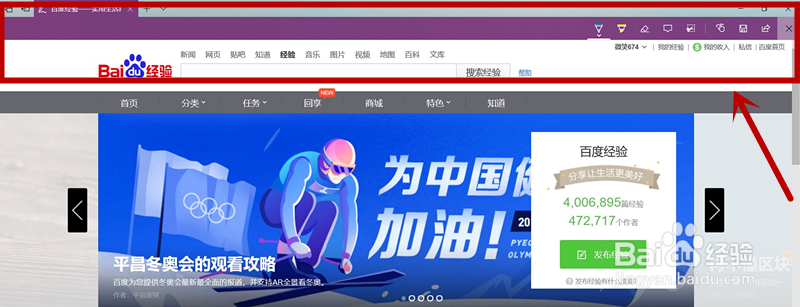

4、屏幕内会出现“拖动以复制区域”。我们拖动鼠标选定自己需要截取的区域,在右下角会出现“已复制”提示。

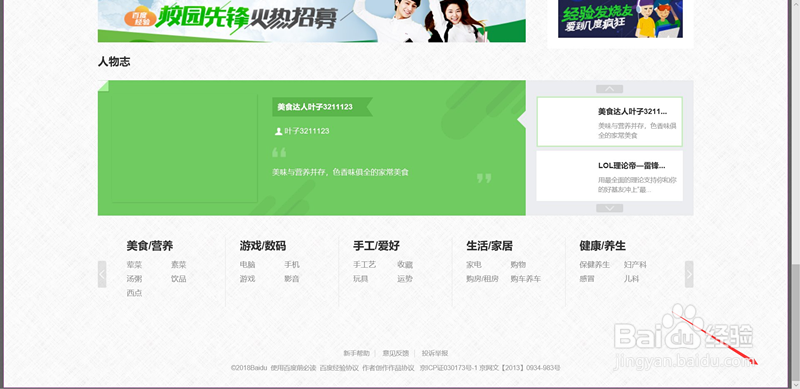
5、打开我们的word文档,右击选择“粘贴”,我们可以看到我们截取的长图已经粘贴到word文档里面了。


6、然后点击图片,右击选择“另存为”。选择自己保存的途径。我们的长图截取完成。



声明:本网站引用、摘录或转载内容仅供网站访问者交流或参考,不代表本站立场,如存在版权或非法内容,请联系站长删除,联系邮箱:site.kefu@qq.com。
阅读量:153
阅读量:71
阅读量:79
阅读量:192
阅读量:122